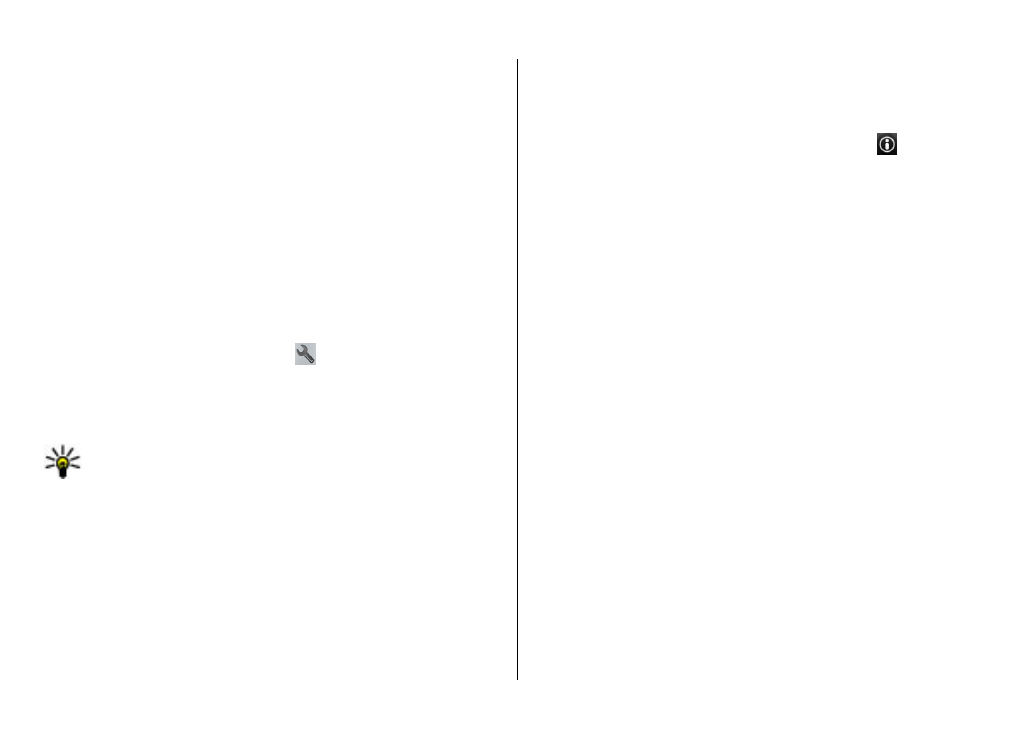
Planificación de rutas
Planifique a súa viaxe. Cree unha ruta e consúltea no mapa
antes de saír.
Seleccione
Menú
>
Mapas
.
Crear unha ruta
1. Na vista de mapa, toque unha localización. Para buscar un
enderezo ou un lugar, seleccione
Buscar
.
2. Toque o espazo de información do lugar ( ).
3. Seleccione
Engadir á ruta
.
4. Para engadir outro punto de ruta, seleccione
Eng. novo
punto de ruta
e a opción apropiada.
Cambiar a orde dos puntos de ruta
1. Seleccione un punto da ruta.
2. Seleccione
Mover
.
3. Toque o lugar ao que desexe mover o punto de ruta.
Editar a localización dun punto de ruta — Toque o punto
de ruta, seleccione
Editar
e a opción apropiada.
Ver a ruta no mapa — Seleccione
Amos. ruta
.
Navegación ata o destino desexado — Seleccione
Amos.
ruta
>
Opcións
>
Empezar a conducir
ou
Empezar a
camiñar
.
Cambio dos axustes dunha ruta
Os axustes de ruta afectan á guía de navegación e ao xeito
no que a ruta aparece no mapa.
1. Na vista do planificador de rutas, abra a etiqueta de
Axustes. Para ir á vista do planificador de rutas dende a
vista de navegación, seleccione
Opcións
>
Ptos. de ruta
ou
Listaxe de puntos de ruta
.
2. Fixe o modo de transporte en
Conducir
ou
Camiñar
. Se
selecciona
Camiñar
, as rúas dunha soa dirección serán
Mapas
© 2011 Nokia. Todos os dereitos reservados.
75
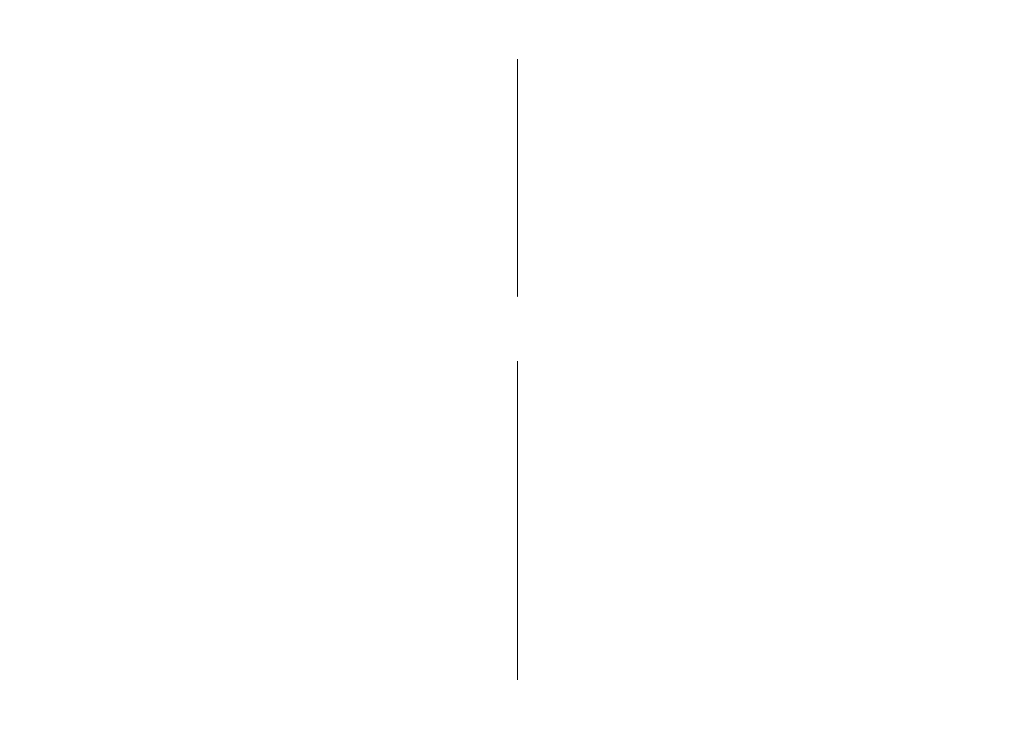
consideradas normais. Ademais, poderanse usar os
paseos e rutas que atravesen lugares como, por exemplo,
parques e centros comerciais.
3. Seleccione a opción desexada.
Seleccionar o modo camiñar — Abra a etiqueta Axustes e
seleccione
Camiñar
>
Ruta preferida
>
Rúas
ou
Liña
recta
.
Liña recta
é útil en terreos sen estradas xa que indica
a dirección a pé.
Usar a ruta de condución máis rápida ou máis curta —
Abra a etiqueta Axustes e seleccione
Conducir
>
Selección
de ruta
>
Ruta máis rápida
ou
Ruta máis curta
.
Usar a ruta de condución optimizada — Abra a etiqueta
Axustes e seleccione
Conducir
>
Selección de ruta
>
Optimizada
. A ruta de condución optimizada combina as
vantaxes das rutas máis curtas e das máis rápidas.
Tamén pode elixir permitir ou evitar o uso de, por exemplo,
autoestradas, autoestradas de peaxe ou transbordadores.
14. Conectividade
O teléfono fornece diversas opcións de conexión á Internet,
a outro dispositivo compatible ou a un ordenador.
Conexións de datos e puntos de
acceso
O seu dispositivo admite conexións de paquetes de datos
(servizo de rede), como GPRS, na rede GSM. Cando se usa o
dispositivo en redes GSM e 3G, pode haber varias conexións
de datos activas ao mesmo tempo e os puntos de acceso
poden compartir unha conexión de datos. Na rede 3G, as
conexións de datos seguen activas durante as chamadas de
voz.
Tamén pode usar unha conexión de datos WLAN. Nunha
conexión LAN só pode estar activa ó mesmo tempo unha
conexión, pero varias aplicacións poden utilizar o mesmo
punto de acceso á Internet.
Para establecer unha conexión de datos, requírese un punto
de acceso. É posible definir diferentes clases de puntos de
acceso, como os seguintes:
● Punto de acceso de MMS para enviar e recibir mensaxes
multimedia
● Punto de acceso á Internet (IAP) para enviar e recibir
correos electrónicos e conectarse á Internet
Comprobe o tipo de punto de acceso que necesita co seu
fornecedor de servizos para o servizo ó que desexa acceder.
Para consultar a dispoñibilidade e a subscrición ós servizos
de conexión de datos do paquete, póñase en contacto co seu
fornecedor de servizos.